Aug 14, 2025 • Categoría: Copia de seguridad • Soluciones probadas
Google Fotos es uno de los más populares servicios basados en la nube que nos permite almacenar y sincronizar nuestras fotos desde diferentes dispositivos. Sin embargo, hay veces que los usuarios no pueden subir las fotos a Google Fotos correctamente. Por ejemplo, hace un tiempo, mi copia de seguridad de Google Fotos se atascó cuando estaba subiendo mis fotos. Dado que el problema de la copia de seguridad de la aplicación Google Fotos se ha quedado atascada y es un problema común, muchas personas pueden enfrentarse a él. En este artículo, te ayudaré a solucionar el problema de la copia de seguridad de Google Fotos atascada en Android, iPhone y PC de forma sencilla.

¿Cómo Solucionar el Problema de la Copia de Seguridad de Google Fotos Atascada en los Navegadores?
Una de las mejores cosas de Google Fotos es que se puede acceder al servicio en cualquier dispositivo a través de la web. Por lo tanto, si estás sufriendo el problema de que la copia de seguridad de Google Fotos está atascada en tu sistema, te recomiendo estas sugerencias:
Solución 1: Reiniciar el Registro de Copias de Seguridad
¿Estás intentando subir demasiadas fotos a Google Fotos a la vez? Bueno, esto puede crear una gran cantidad de carga en la copia de seguridad de Google Fotos y podría detener el proceso. La forma más sencilla de solucionar el problema del bloqueo de la copia de seguridad de Google Fotos es cancelando las operaciones de carga.
Sólo tienes que hacer clic en el botón de cancelación que se encuentra junto a la imagen que se está cargando, esperar un rato y volver a cargar los datos. Yo recomendaría subir una imagen a la vez ahora para resolver cualquier registro de copia de seguridad.

Solución 2: Comprobar el Estado de la Red
Antes de tomar cualquier medida drástica, asegúrate de que estás conectado a una conexión de internet estable en tu sistema. Para comprobar esto, sólo tienes que hacer clic en la barra de estado de la red desde la barra de tareas.
Aquí puedes ver el estado actual de la red que estás utilizando o cambiar a otra red estable. También puedes desconectarte y volver a conectarte a tu red o ir a las propiedades de la misma para resolverlo.

Solución 3: Conseguir Más Almacenamiento en tu Cuenta de Google
Otro motivo por el que la copia de seguridad de Google Fotos se bloquea es la falta de almacenamiento disponible en la cuenta. También puedes ir a tu cuenta de Gmail y desplazarte en la parte inferior para comprobar el espacio disponible en ella.
Además, también puedes hacer clic en el botón "Administrar Almacenamiento" para comprobar lo que está llenando el espacio en tu cuenta de Google. Si quieres, puedes actualizar tu tipo de cuenta desde aquí y comprar más espacio para ella.
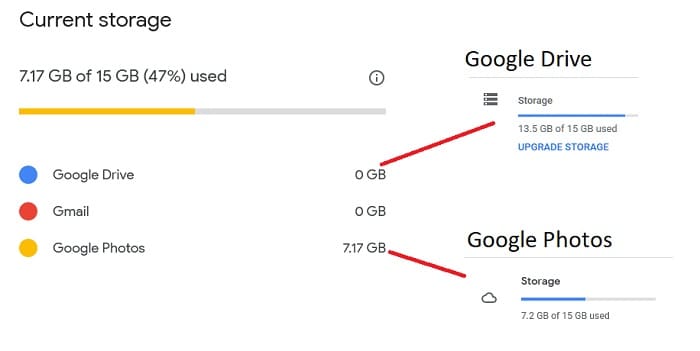
Solución 4: Desactivar Defender o Cualquier Otra Herramienta Antimalware
Puede parecer sorprendente, pero a veces Windows Defender o cualquier otra aplicación antivirus de terceros también puede hacer que la copia de seguridad de Google Fotos se quede atascada. Esto suele ocurrir cuando la herramienta antimalware bloquea un determinado proceso de Google Fotos.
Para resolver este conflicto, sólo tienes que ir a la Configuración de tu sistema > Actualización > Seguridad > Windows Defender y desactivarlo manualmente durante un tiempo. También puedes ejecutar cualquier otra aplicación antimalware y detener el escaneo por el momento.

Solución 5: Probar con la Copia de Seguridad y Sincronización de Google
Si la copia de seguridad de Google Fotos está atascada y no parece que pueda llegar a funcionar, entonces siempre se puede utilizar la Copia de Seguridad y Sincronización de Google. Es una aplicación de escritorio que se puede utilizar para hacer una copia de seguridad de los datos directamente en Google Drive.
Sólo tienes que iniciar la aplicación de Copia de Seguridad y Sincronización de Google y completar la configuración del asistente. Durante el proceso, puedes vincular las carpetas de tu sistema con Google Fotos para cargar automáticamente tus datos.
Solución 6: Desactivar las Herramientas/Extensiones de Bloqueo de Anuncios en tu Navegador
Por último, cualquier herramienta de bloqueo de anuncios de terceros también podría haber provocado que la copia de seguridad de Google Fotos se atascara en el navegador. Si quieres, puedes desactivar la herramienta de bloqueo de anuncios antes de subir tus fotos.
Sólo tienes que ir a Herramientas > Extensiones o Complementos en tu navegador para ver si hay algún bloqueador de anuncios instalado. Ahora puedes eliminar la extensión de bloqueo de anuncios o simplemente desactivarla durante un tiempo desde aquí.

¿Qué Hacer si la Aplicación de Google Fotos está Atascada durante la Carga en Android?
Al igual que los navegadores, también puedes tener el problema de la copia de seguridad de Google Fotos atascada en los dispositivos Android. Dado que la mayoría de las personas utilizan la aplicación de Google Fotos en los teléfonos Android, el problema se puede resolver fácilmente con estas sugerencias.
Solución 1: Verificar tu Cuenta Vinculada
En primer lugar, tienes que asegurarte de que la cuenta vinculada a Google Fotos funciona. Para ello, sólo tienes que ejecutar la aplicación de Google Fotos e ir a la Configuración > Cuenta de Copia de Seguridad para verificarlo. Si quieres, puedes tocar en la sección de Cuenta para añadir una nueva o cambiar entre diferentes cuentas.
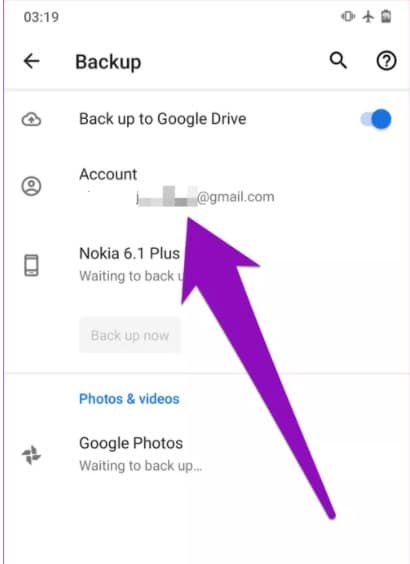
Solución 2: Borrar la Caché en la Aplicación de Google Fotos
Si Google Fotos ha acumulado una gran cantidad de caché y datos de la aplicación, entonces puedes interferir con el funcionamiento general. La forma más rápida de solucionar el problema de la copia de seguridad de Google Fotos atascada en Android es eliminando la caché.
Sólo tienes que ir a Ajustes > Aplicaciones > Google Fotos > Almacenamiento y Caché y elegir borrar la caché de la aplicación Google Fotos. Más tarde puedes reiniciar la aplicación y comprobar si eres capaz de subir tus fotos o no.

Solución 3: Comprobar la Opción de Copia de Seguridad y el Espacio Disponible
No es necesario decir que la opción de Copia de Seguridad y Sincronización de Google Fotos debe estar activada para que esto funcione. Por lo tanto, sólo tienes que ir a la Configuración de Google Fotos > Copia de Seguridad y Sincronización y asegurarte de que la función está habilitada. Además de eso, también puedes comprobar el espacio libre disponible en tu cuenta de Google o comprar más almacenamiento (si es necesario).

Solución 4: Desactivar la Función de Ahorro de Batería
El ahorro de batería es una opción incorporada en muchos teléfonos Android que puede desactivar automáticamente varios procesos en segundo plano. En caso de que tu teléfono esté en el modo de Ahorro de Batería, entonces esto podría provocar que la copia de seguridad de la aplicación Google Fotos se quede atascada en Android.
Sólo tienes que ir a la Configuración > Función de Ahorro de Batería en tu teléfono o comprobar la opción desde la barra de notificaciones. Sólo tienes que tocar el icono de ahorro de batería y desactivarlo antes de subir tus fotos a Google Fotos.

Solución 5: Habilitar la Carga de Fotos en Datos Móviles
Mientras que la carga de imágenes a Google Fotos está habilitada a través de una conexión WiFi, es posible que esté desactivada para los datos móviles. Sin embargo, puedes solucionar esto fácilmente visitando las opciones de Copia de Seguridad y Sincronización en Google Fotos. Desde aquí, puedes activar la opción de cargar fotos a través de la conexión de datos móviles.

¿Cómo Arreglar el Problema de la Copia de Seguridad de Google Fotos en iPhone?
Al igual que ocurre con los teléfonos Android, el problema de la copia de seguridad de la aplicación Google Fotos también es común en los dispositivos iOS. En este caso, además de las soluciones mencionadas anteriormente, también puedes probar los siguientes métodos para solucionar este error de Google Fotos.
Solución 1: Reinstalar la Aplicación de Google Fotos
Muchas veces, el problema de la copia de seguridad de la aplicación Google Fotos se atasca en el iPhone debido a una aplicación corrupta. Puedes solucionarlo desinstalando la aplicación de Google Fotos de tu dispositivo. Para ello, puedes hacerlo desde la página de inicio o visitando los ajustes de la aplicación en el dispositivo. Una vez desinstalada la aplicación de Google Fotos, puedes ir a la página de la App Store para instalarla de nuevo y utilizarla..

Solución 2: Reiniciar el Dispositivo iOS
Aparte de la aplicación, el problema de la copia de seguridad de Google Fotos atascada también puede ocurrir debido a cualquier otro problema con tu iPhone. La forma más fácil de solucionarlo es reiniciando tu dispositivo iOS. Sólo tienes que pulsar prolongadamente la tecla de encendido (prender/apagar) en el lateral para que aparezca la interfaz del Control Deslizante de Energía. Simplemente deslízalo para apagar tu iPhone y vuelve a pulsar la tecla de encendido después de un rato para reiniciarlo.

Solución 3: Reconfiguración de la Cuenta de Google
Si tu cuenta no ha sido configurada correctamente o has vinculado cualquier otra cuenta, entonces también puedes conducir al problema de la copia de seguridad de la aplicación Google Fotos atascada. Por lo tanto, para resolverlo, puedes ir a los Ajustes de tu iPhone > Cuentas y cerrar la sesión de la cuenta de Google existente. Después de eso, puedes elegir añadir una cuenta de Google de nuevo y simplemente introducir las credenciales de tu cuenta para vincularla.

Solución 4: Actualizar la Aplicación de Google Fotos
Una aplicación de Google Fotos antigua o anticuada también puede ser una razón para detener el proceso de copia de seguridad en medio del proceso. Por lo tanto, si la copia de seguridad de Google Fotos está atascada, entonces sólo tienes que ir a la App Store y buscar "Google Fotos". Ahora, abre la página de la aplicación Google Fotos y toca el botón "Actualizar" para actualizar la aplicación.

Solución 5: Dar los Permisos Pertinentes a Google Fotos
Dado que Google Fotos es una aplicación de terceros para iPhone, debes asegurarte de que la aplicación puede acceder a las fotos guardadas en tu dispositivo. Por lo tanto, si la copia de seguridad de la aplicación Google Fotos está atascada, entonces accede a los Ajustes de tu iPhone > Privacidad > Fotos y selecciona la aplicación Google Fotos. Desde aquí, puedes garantizar a la aplicación Google Fotos todos los permisos pertinentes para acceder a las fotos guardadas en tu iPhone.

Consejo Profesional: Utiliza Wondershare UBackit para Respaldar y Restaurar tus Datos
Dado que puede ser un poco complicado utilizar Google Fotos para hacer una copia de seguridad de tus datos ( puede consumir una gran cantidad de almacenamiento en la Unidad), puedes considerar utilizar Wondershare UBackit . La aplicación de escritorio te permitirá hacer una copia de seguridad de tus datos en cualquier ubicación que elijas y posteriormente podrás restaurar tus archivos en tu sistema.
- UBackit puede tomar una copia de seguridad de todos los principales tipos de datos de tu sistema como las fotos, videos, música, documentos y más.
- Puedes seleccionar manualmente lo que deseas incluir en la copia de seguridad con los filtros disponibles y una opción de búsqueda.
- También hay una opción para habilitar una copia de seguridad automática en UBackit según la programación que prefieras como diaria, semanal, mensual o permanente.
- Puedes hacer una copia de seguridad de tus datos en cualquier partición, unidad o incluso en una fuente externa conectada al sistema.
- Viene con varias otras características avanzadas como la copia de seguridad incremental, administración de almacenamiento, escaneo de virus, y más.

Conclusión:
Estoy seguro de que después de leer esta guía, serás capaz de solucionar el problema de la copia de seguridad de Google Fotos atascada en diferentes plataformas. Como puedes ver, he enumerado soluciones dedicadas para arreglar el problema del bloqueo de la copia de seguridad de Google Fotos en Android, iPhone y navegadores. Puedes probar estas soluciones o simplemente ir con Wondershare UBackit para respaldar y restaurar tus datos. Te permitirá hacer una copia de seguridad incremental de tus fotos administrando las versiones de tu historial que luego podrás restaurar en cualquier ubicación de tu elección.
Copia de Seguridad
- Copia de Seguridad de Windows
- 1.5 Mejores softwares de backup de controladores
- 2.Copia de seguridad de tarjeta SD
- 3.Software gratuito de imagen de disco
- 4.Cómo clonar disco duro o SSD
- Copia de Seguridad de Disco Duro
- 1.Cómo hacer copia de seguridad con CMD
- 2.Cómo hacer copia de seguridad de disco duro externo
- 3.Software de copia de seguridad de disco duro
- Copia de Seguridad en la nube




Alfonso Cervera
staff Editor